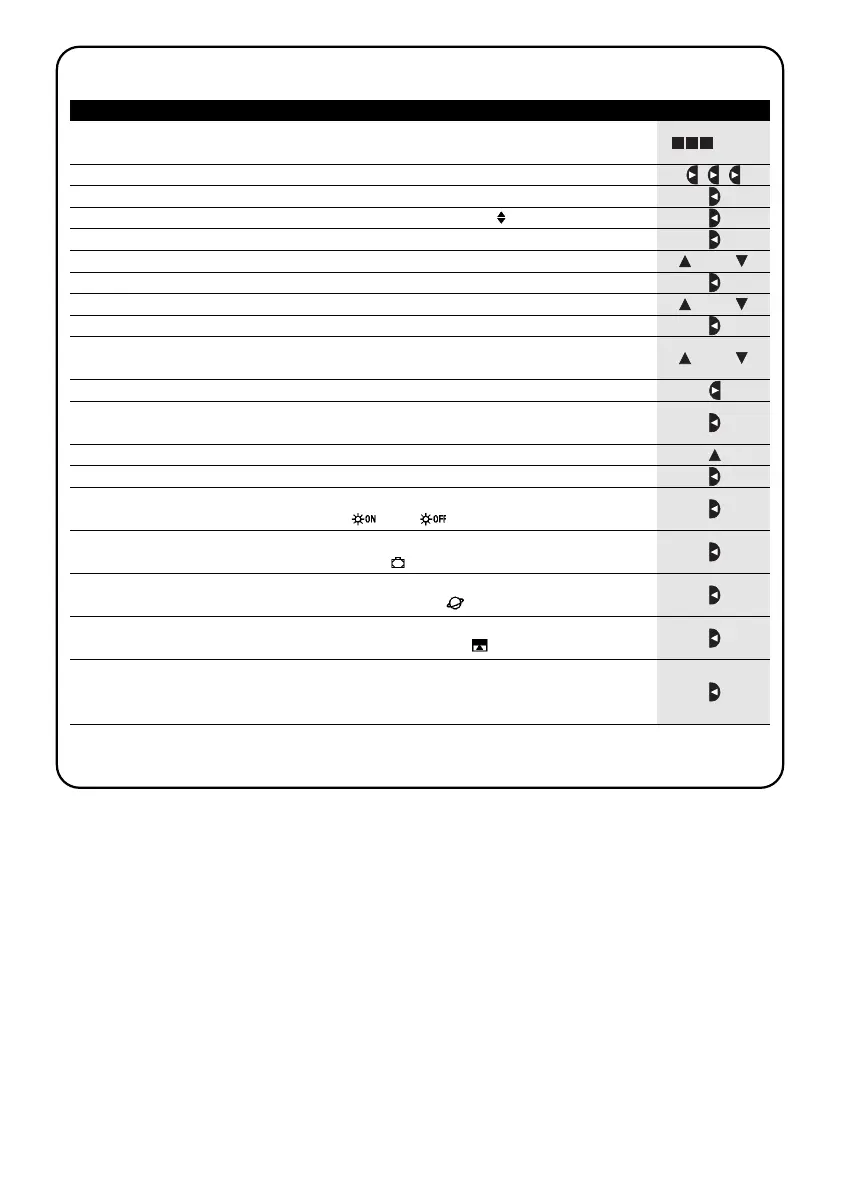74
Tabelle 23
Programmierung eines einfachen „neuen Vorgangs” (Beispiel 1 in Tabelle Nr. 22):
Beispiel
1. Wiederholt und mehrmals Taste ■ drücken, bis die Anzeige Auto blinkt
2. 3-Mal Taste drücken, um den Programmierungsmodus Prog zu wählen
▼
3. Taste drücken, um den Programmierungsmodus zu bestätigen”
▼
4. Taste drücken, um die Programmierung “Vorgänge” zu bestätigen
▼
5. Taste drücken, um die Programmierung “neuer Vorgang” NEW zu bestätigen
▼
6. Tasten oder drücken, um die Stunde einzustellen (im Beispiel: 08)
▼
▼
7. Taste drücken, um die Stunde zu bestätigen
▼
8. Tasten oder drücken, um die Minuten einzustellen (im Beispiel: 30)
▼
▼
9. Taste drücken, um die Minuten zu bestätigen
▼
10. Tasten oder drücken, um den Wochentag zu wählen
(im Beispiel: Mo=Montag)
▼
▼
11. Taste drücken, um den Wochentag auszuwählen
▼
12. Taste drücken, um den Wochentag zu bestätigen
(im Beispiel: nur Mo=Montag)
▼
13. Taste drücken, um den Befehl “Anstieg” an Gruppe 1 zu wählen
▼
14. Taste drücken, um den Befehl zu bestätigen (im Beispiel: “Anstieg” an Gruppe 1 )
▼
15. Taste drücken, um den Vorgang zu bestätigen
(im Beispiel: keine Sonderfunktion “ ” oder “ ”)
▼
16. Taste drücken, um den Vorgang zu bestätigen
(im Beispiel: keine Sonderfunktion “Urlaub” )
▼
17. Taste drücken, um den Vorgang zu bestätigen
(im Beispiel: keine Sonderfunktion “planetare Uhrzeit” )
▼
18. Taste drücken, um den Vorgang zu bestätigen
(im Beispiel: keine Sonderfunktion “Befehl mit Zeitgebung” )
▼
19.
Nun beginnen alle Teile des gewählten Vorgangs zu blinken, um so anzuzeigen, dass
man am Ende der Strecke für die Erstellung des neuen Vorgangs angelangt ist.
Taste drücken, um den Vorgang zu bestätigen, oder Taste ■, um rückwärts zu gehen.
▼
Mit der letzten Bestätigung wird der Vorgang gespeichert und PLANOTIME stellt sich auf die Programmierung eines
anderen neuen Vorgangs ein; daher ab Punkt Nr. 5 dieser Tabelle weitermachen
5.2.1) Programmierung: neuer Vorgang NEW
... Auto
oder
oder
oder
